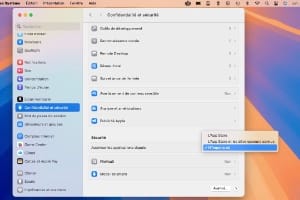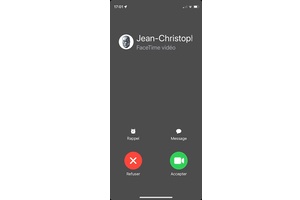如果您遇到 iPhone、iPad 或 iPod touch 上某些应用运行缓慢、故障、不稳定或不兼容的情况,将 iOS 10 降级到 iOS 9.3.5 可能会有所帮助。我们将有条不紊地向您展示如何进行测试版、公开版或最终版,方法是相同的。作为先决条件,除了 iPhone / iPad 之外,您还需要 USB 同步线、适用于 Mac OS X(或 Windows)的最新版本 iTunes、适用于 iOS 9.3.5 的最新 IPSW 固件。另请记住停用“关闭我的 iPhone”功能,否则它将无法工作(“设置”、“iCloud”、“查找我的 iPhone”和绿色禁用按钮)。
将 iOS 10 降级到 iOS 9:首先备份 iOS 10
首先,将你的iPhone连接到iTunes,并开始在电脑上备份iOS 10下的当前环境。在 iTunes 中,选择 iPhone,在“设置”下选择“摘要”选项卡,然后在“备份”下选择“立即备份”按钮。
将 iOS 10 降级至 iOS 9:下载 iOS 9.3.5
您现在需要下载要降级到的 iOS 9.3.5 版本。与您的 iPhone、iPad 或 iPod 对应的 IPSW 固件。您可以在我们的新闻中找到所有版本iOS 9.3.5:适用于 iPhone、iPad、iPod 的更新。否则,直接下载下面正确的链接:
- iPhone 6s
- iPhone 6s Plus
- iPhone SE
- iPhone 6
- iPhone 6 Plus
- iPhone 5C(CDMA)
- iPhone 5C(GSM)
- iPhone 5s(CDMA)
- iPhone 5s(GSM)
- iPhone 5(CDMA)
- iPhone 5(GSM)
- iPhone 4S
- 12.9英寸iPad Pro
- 12.9 英寸 iPad Pro(蜂窝网络)
- 9.7英寸iPad Pro
- 9.7 英寸 iPad Pro(蜂窝网络)
- iPad Air 2
- iPad Air 2(蜂窝网络)
- iPad Air(4,2 蜂窝网络)
- iPad Air
- iPad Air(4,3 中国)
- iPad 4(CDMA)
- iPad 4(GSM)
- iPad 4
- iPad 3
- iPad 3 (GSM)
- iPad 3 (CDMA)
- iPad 2 (2,4)
- iPad 2 (2,1)
- iPad 2 (GSM)
- iPad 2 (CDMA)
- iPad迷你4
- iPad Mini 4(蜂窝网络)
- iPad Mini 3(4,9中国)
- iPad迷你3
- iPad Mini 3(4.8 蜂窝网络)
- iPad Mini 2(4.5 蜂窝网络)
- 迷你iPad 2
- iPad Mini 2(4,6中国)
- iPad 迷你 (CDMA)
- iPad 迷你 (GSM)
- 迷你iPad
- iPod touch(第五代)
- iPod touch(第 6 代)
iOS 10 降级至 iOS 9:返回 iOS 9.3.5
在适用于 Mac OS 的 iTunes 中,其他操作将是键盘组合键 Shift (⇧) + 单击“恢复 iPhone”按钮...
打开的窗口要求您指定先前下载的 IPSW 文件的位置。以我们的 iPhone 6S 64 GB 为例,它是一个超过 2 GB 的固件,选择其位置并单击“打开”按钮。
按照永久删除 iOS 10 并将其替换为的过程进行操作iOS 9.3.5。当旧操作系统的恢复完成后,您所要做的就是恢复您的应用程序和 iCloud 数据。然后,您只需完全恢复备份即可找到您的应用程序、偏好设置以及 iCloud...对于要恢复的其他数据和应用程序,请记得查阅我们的文件将您的数据复制到新 iPhone(例如从 6s 到 7)基于Dr.Fone iOS 版它可以从 iTunes 备份中恢复最多 22 种其他类型的项目(短信、iMessage、通话记录、便笺等)。最终,任务完成!你终于回到了 iOS 9!